でんきやさん・せつびやさんオンラインマニュアル
電気工事積算ソフトでんきやさんの操作方法について解説しています。
当ページの内容はでんきやさんを主として説明を行っていますが「せつびやさん」でも同様にご利用いただくことが可能です。
見積画面表示項目の設定
見積画面上に表示される見積項目はお客様で自由に変更いただく事が可能です。
1.見積データを開きます。(新規作成、既存見積いずれでも可)
2.上部メニューバーより表示(V)を選択後表示される画面設定(V)を選択します。
各項目の説明
列項目:
表示できるすべての項目となります。
2行目:
見積作成画面上部の2行目に表示される項目です。
→2:
列項目より選択した項目を2行目に移動させることができます。
←2:
2行目にて選択している項目を列項目に戻し表示を解除できます。
削除(D):
保存した設定情報を削除できます。
配色の設定:
見積画面上の表示項目の背景色を変更できます
1行目:
見積作成画面上部の1行目に表示される項目です。
→1:
列項目より選択した項目を1行目に移動させることができます。
←1:
1行目にて選択している項目を列項目に戻し表示を解除できます。
名前を付けて保存(S):
設定した情報を保存できます。
フォントの設定(F):
見積画面に表示されるフォントを変更できます。またフォントサイズの変更も可能です。
新規見積作成の流れ
1,新規作成
2,見積条件の設定
3,労務費の設定
∟歩掛見積の場合
∟複合見積の場合
4,見積画面の説明
5,項目(設備)選択
6,内訳明細入力
∟歩掛見積の場合
∟複合見積の場合
7,諸経費設定
8,値引き設定
9,印刷
10,保存
カテゴリー
よくある質問リンク
問い合わせリンク
youtubeリンク